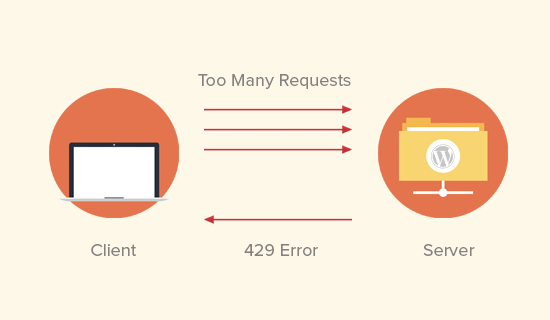如果你想将网站扩展到全球的受众,网站增加 多语言 内容是必不可少的一步。在本教程中,我将展示如何使用 TranslatePress 插件轻松地翻译你的 WordPress 网站,整个过程非常简单,一起跟着我操作一遍吧!

TranslatePress 插件介绍
TranslatePress 是一款功能强大的 WordPress 插件,可以帮助用户轻松创建多语言网站。它提供了直观的可视化翻译界面,能够从前端直接翻译整个页面,包括文本、图片、表单以及使用短代码和页面构建器生成的内容。
主要特点:
- 全面翻译支持:TranslatePress 支持翻译网站上的所有内容,包括动态生成的字符串、WooCommerce 产品、图片和媒体文件。
- 自动与手动翻译:可以选择使用内置的自动翻译功能(集成了 Google Translate 和 DeepL)快速翻译内容,也可以手动编辑翻译,以确保准确性和一致性。
- 与各种工具兼容:该插件与所有主题和插件兼容,包括流行的页面构建器 Elementor和 WooCommerce。
- SEO 优化:TranslatePress 支持翻译 SEO 元数据,如页面标题、描述和 URL,从而提高搜索引擎排名和可见性。
- 多种语言切换器选项:可以选择不同的语言切换器样式,如浮动语言切换器、菜单项或短代码,以便用户轻松切换语言。
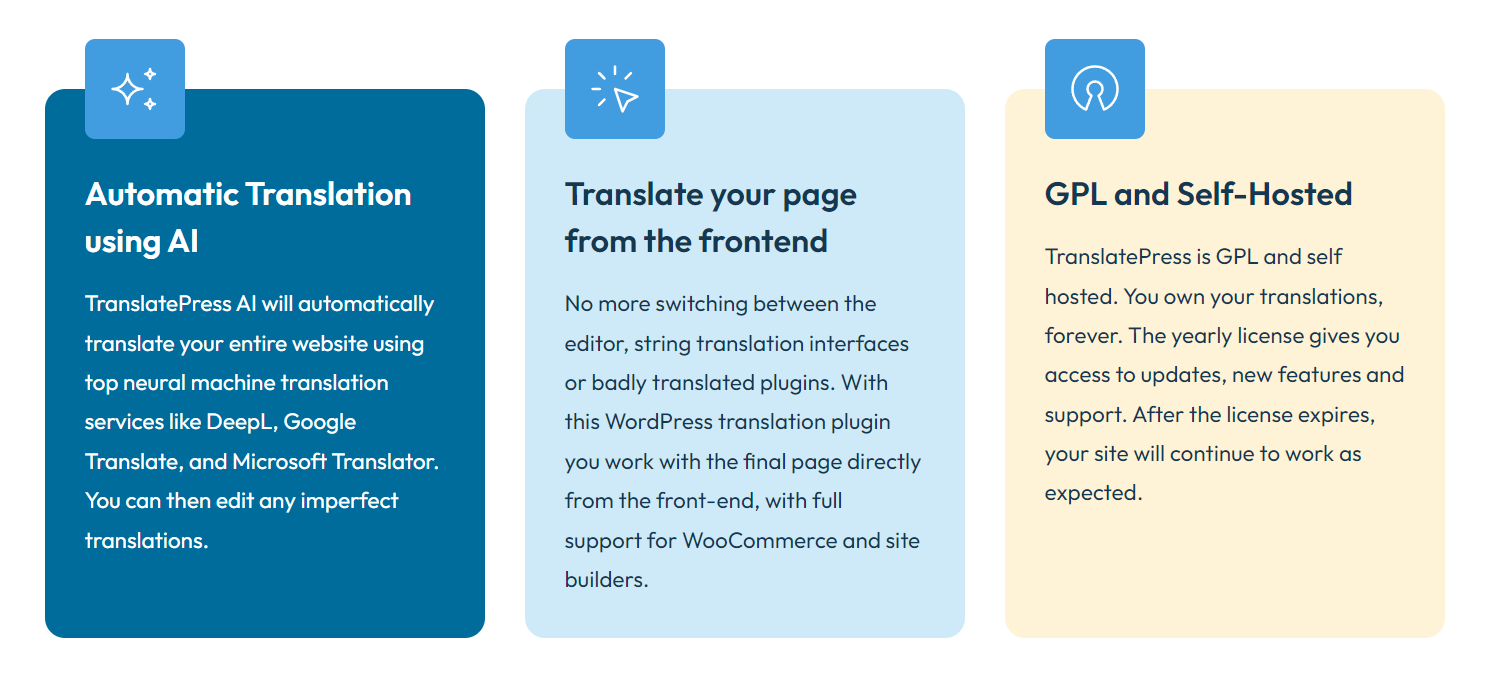
TranslatePress 插件操作步骤
步骤 1:安装 TranslatePress 插件
- 登录到你的 WordPress 网站:确保安全地访问你的 WordPress 控制面板。
- 进入 “插件” > “添加新插件”。
- 在搜索框中输入“TranslatePress”并点击“安装”该插件。
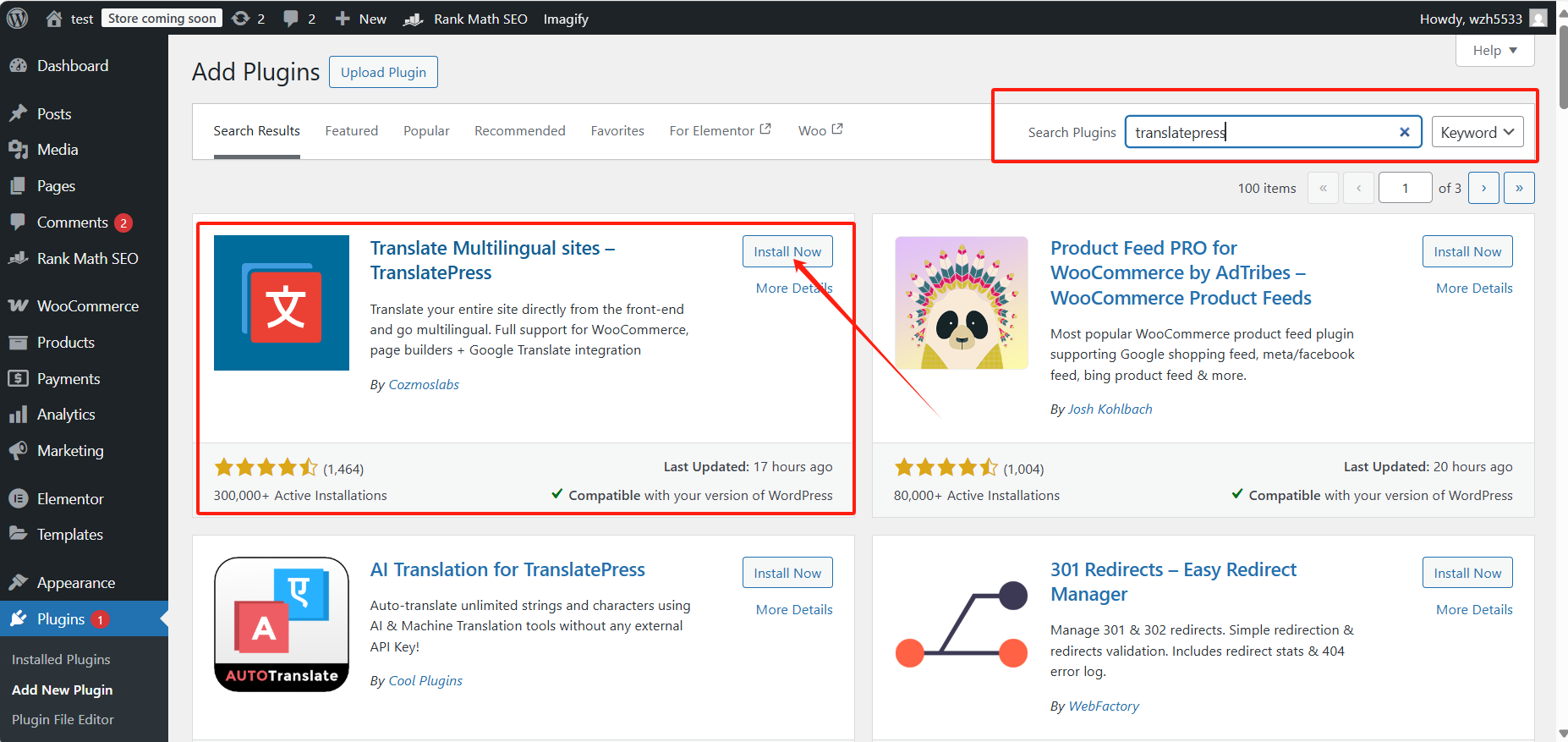
步骤 2:设置默认语言和目标语言
插件激活后:
- 进入 TranslatePress 设置。
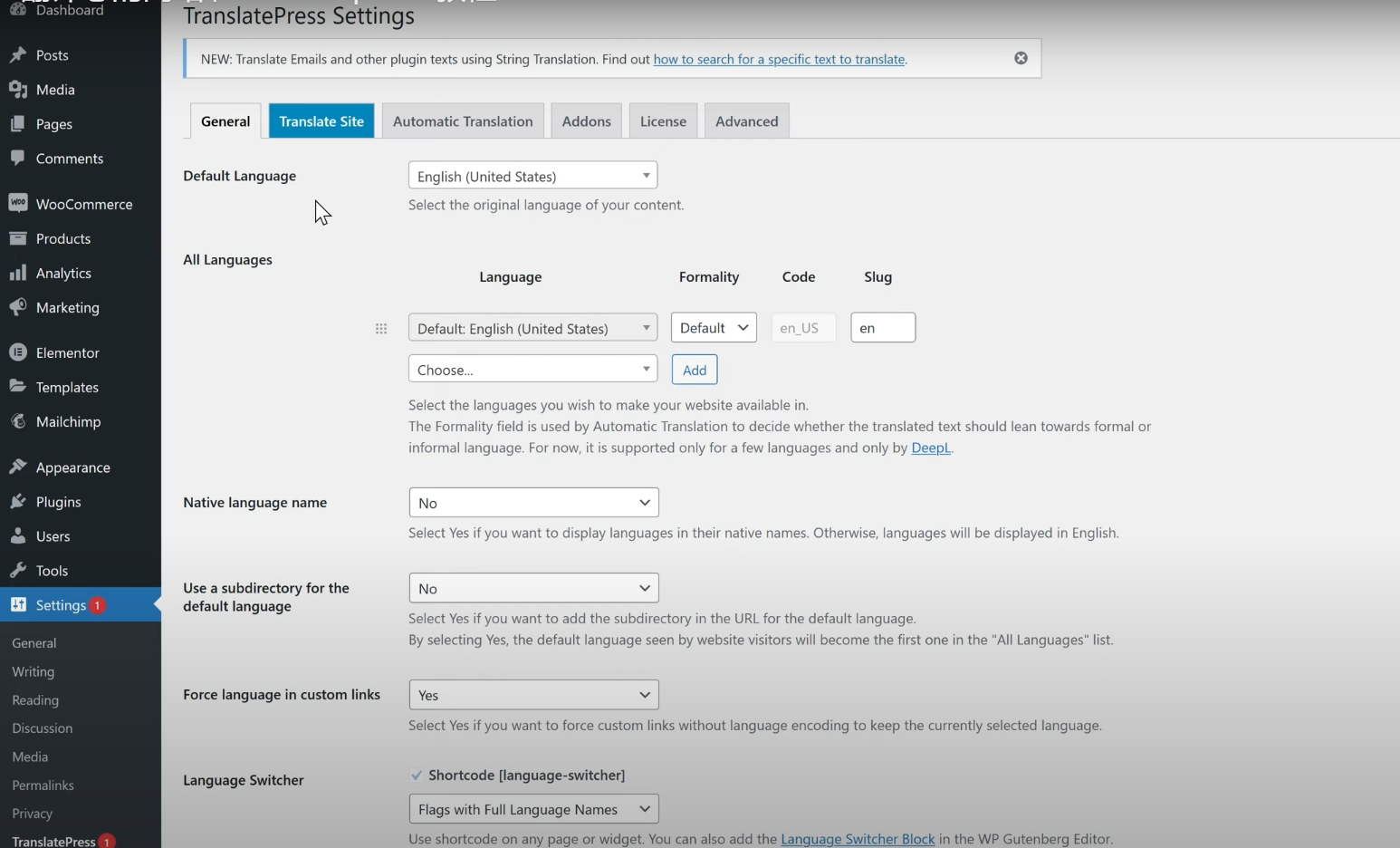
- 设置 默认语言(例如:英语)。
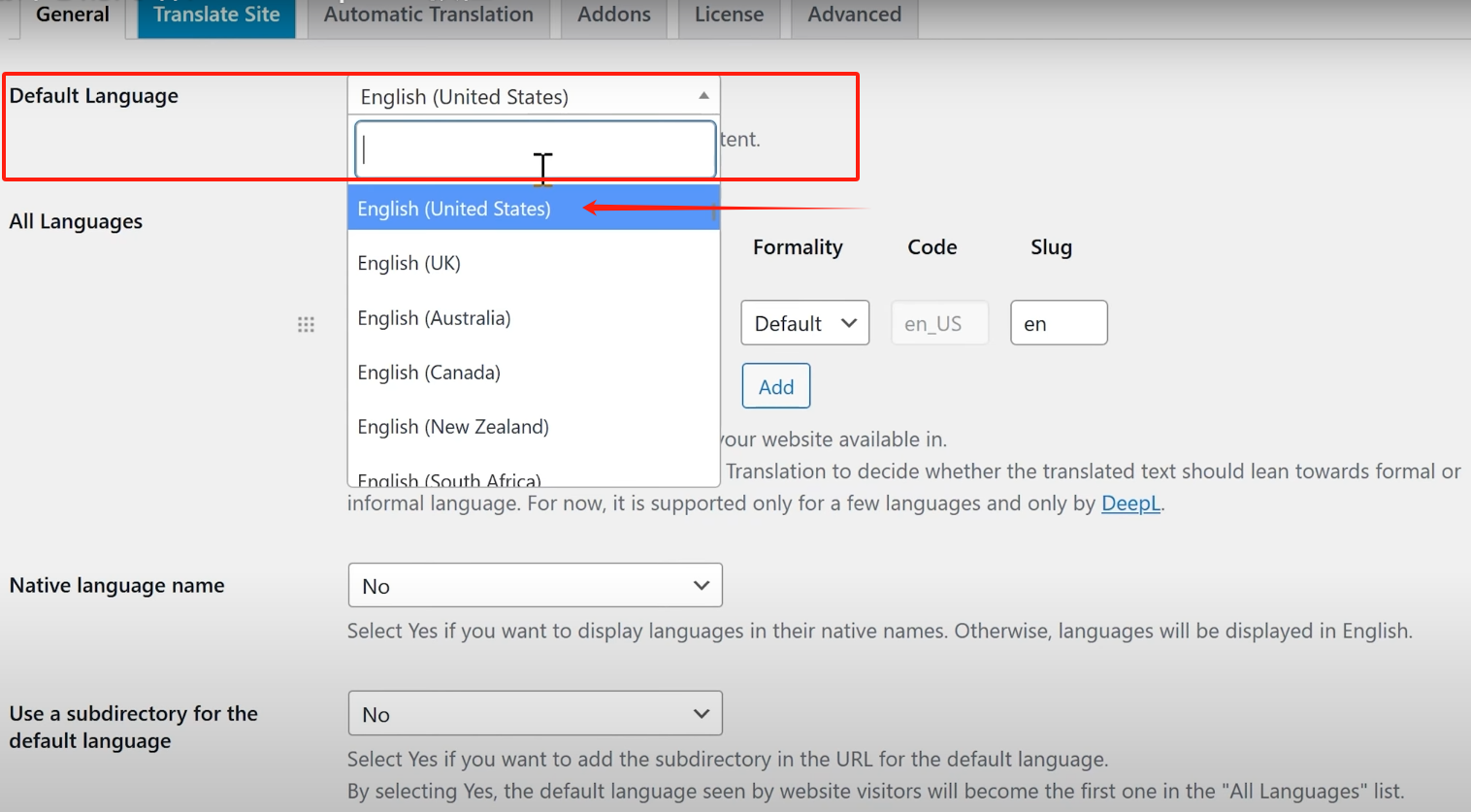
- 选择你要翻译成的 目标语言(本教程使用荷兰语作为示例),点击 ”添加“ 以添加该语言。
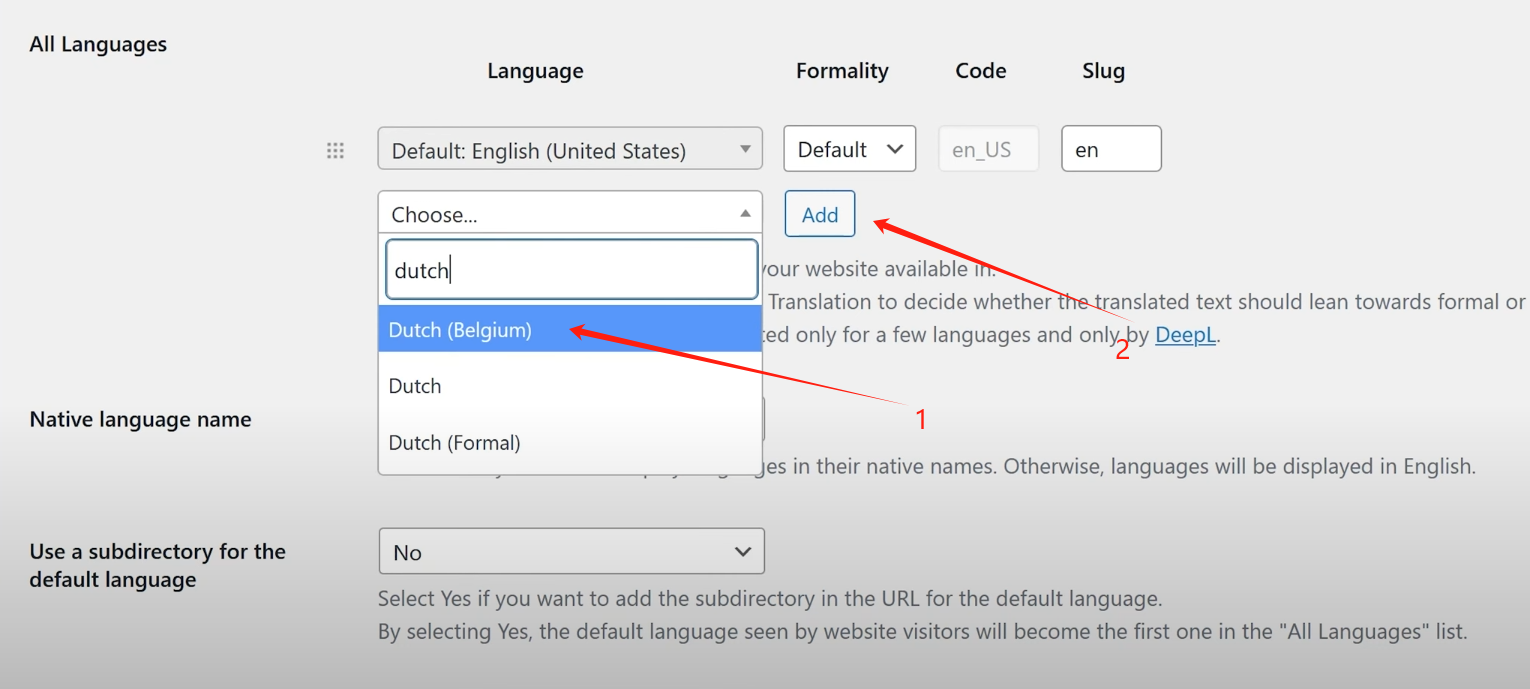
注意:免费版本只允许一个语言。如果你需要更多语言,则需要 升级到高级版 。
- 设置 母语名称,如果选择”Yes“就会在导航栏处生成母语的语言名称(例如:Chinese—中文)
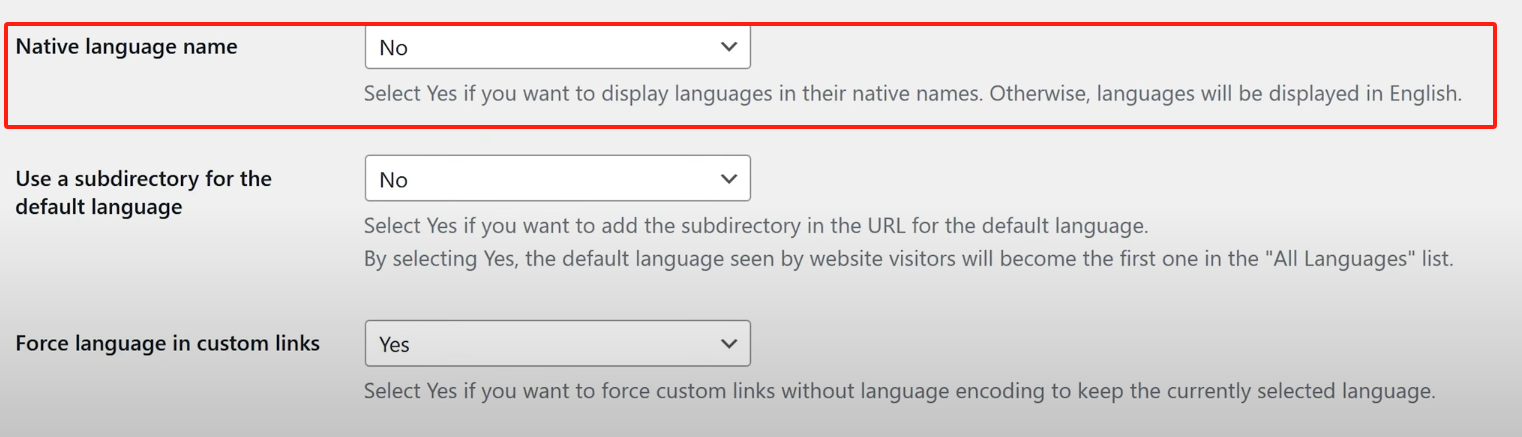
步骤 3:自定义语言切换器
TranslatePress 允许你自定义访客在你的网站上切换语言的方式。以下是几种选项:
- 短代码:可以使用短代码在页面上显示语言切换器。
- 菜单项:将语言切换器直接添加到你的网站菜单中。
- 浮动选择器:你可以在页面上添加一个浮动的语言选择器,用户可以使用它来选择他们喜欢的语言。
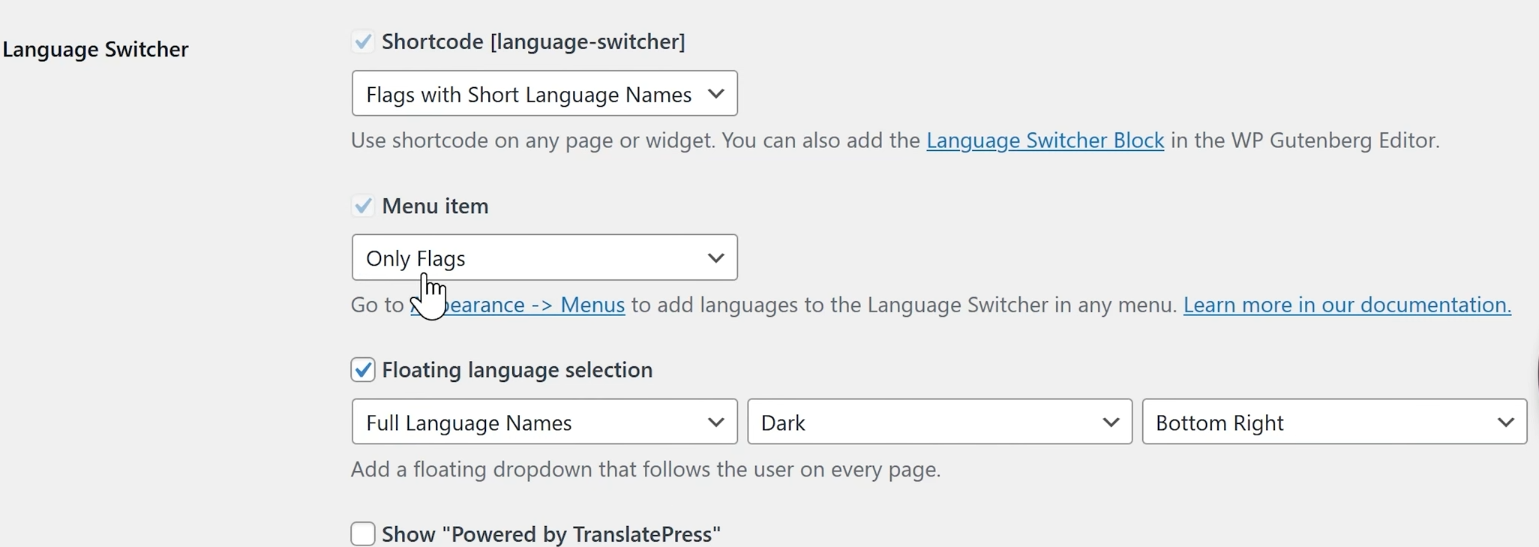
你还可以选择是否显示 语言名称、旗帜,或者两者结合。
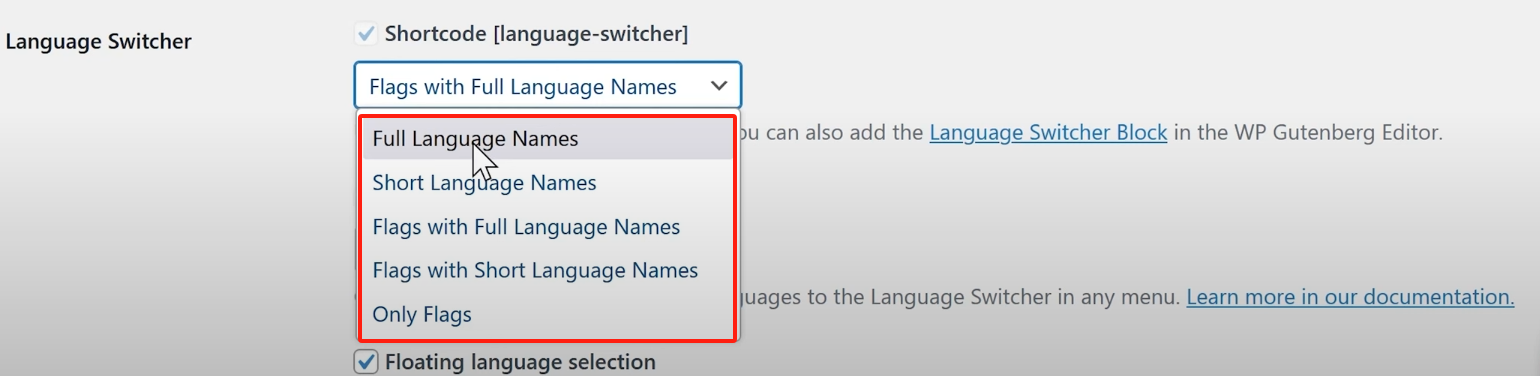
步骤 4:开始翻译
插件设置完成后,你可以开始翻译了:
- 在 TranslatePress 设置 中点击 翻译网站。

- 将鼠标悬停在网站上的任何内容上,你会看到翻译选项。
- 例如,想要将“Free Shipping”翻译成荷兰语,只需点击文本,输入翻译并点击 保存。
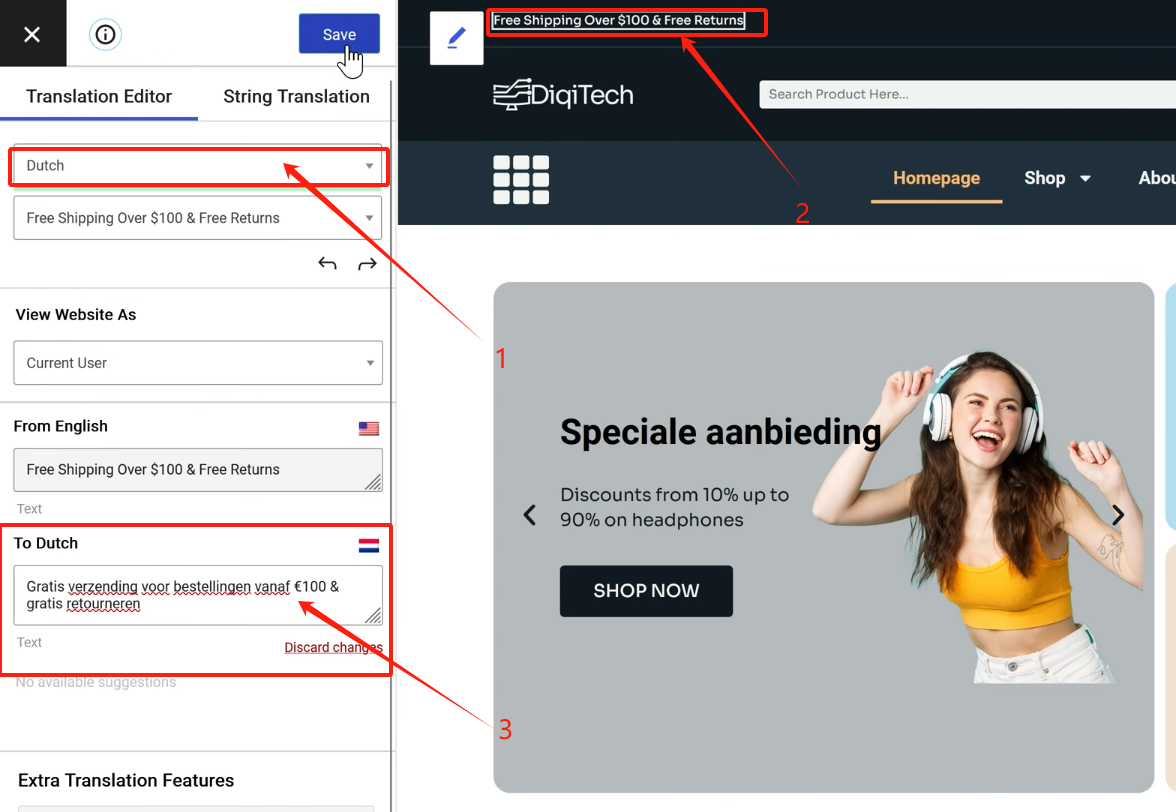
步骤 5:高级翻译功能(付费版)
对于TranslatePress更高级的翻译选项,这就需要升级成为高级版本的套餐了,高级翻译选项有如下:
- 用户语言检测:自动检测用户所在地的语言,自动生成访问网站的用户母语,无需手动选择语言,对访问用户更友好。
- 自动翻译:集成了Google Translate和DeepL的翻译功能,无需向上方一样手动将选项翻译,该功能可以支持一键自动翻译。
- SEO 插件:TranslatePress 提供了一个 SEO 插件,可以翻译网址中的路径(slug)、标题和元描述,在搜索引擎中为多个语言版本的网站进行优化。
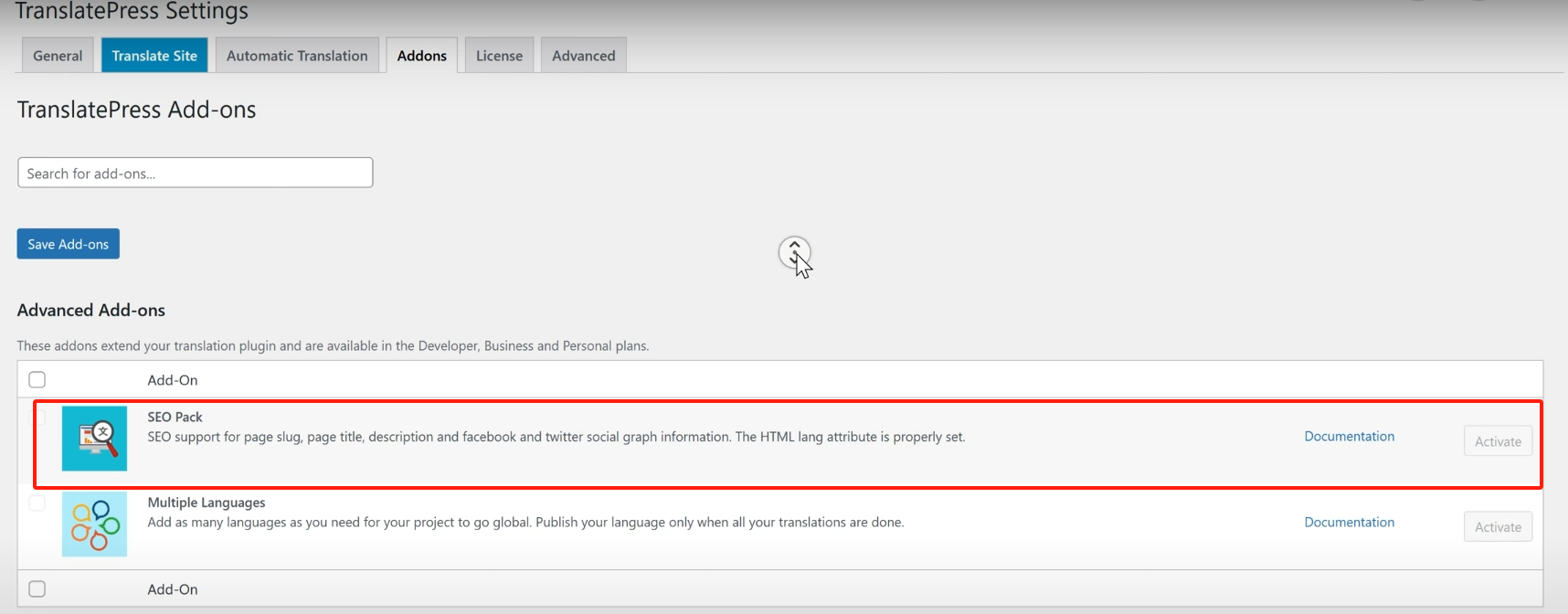
付费版价格表
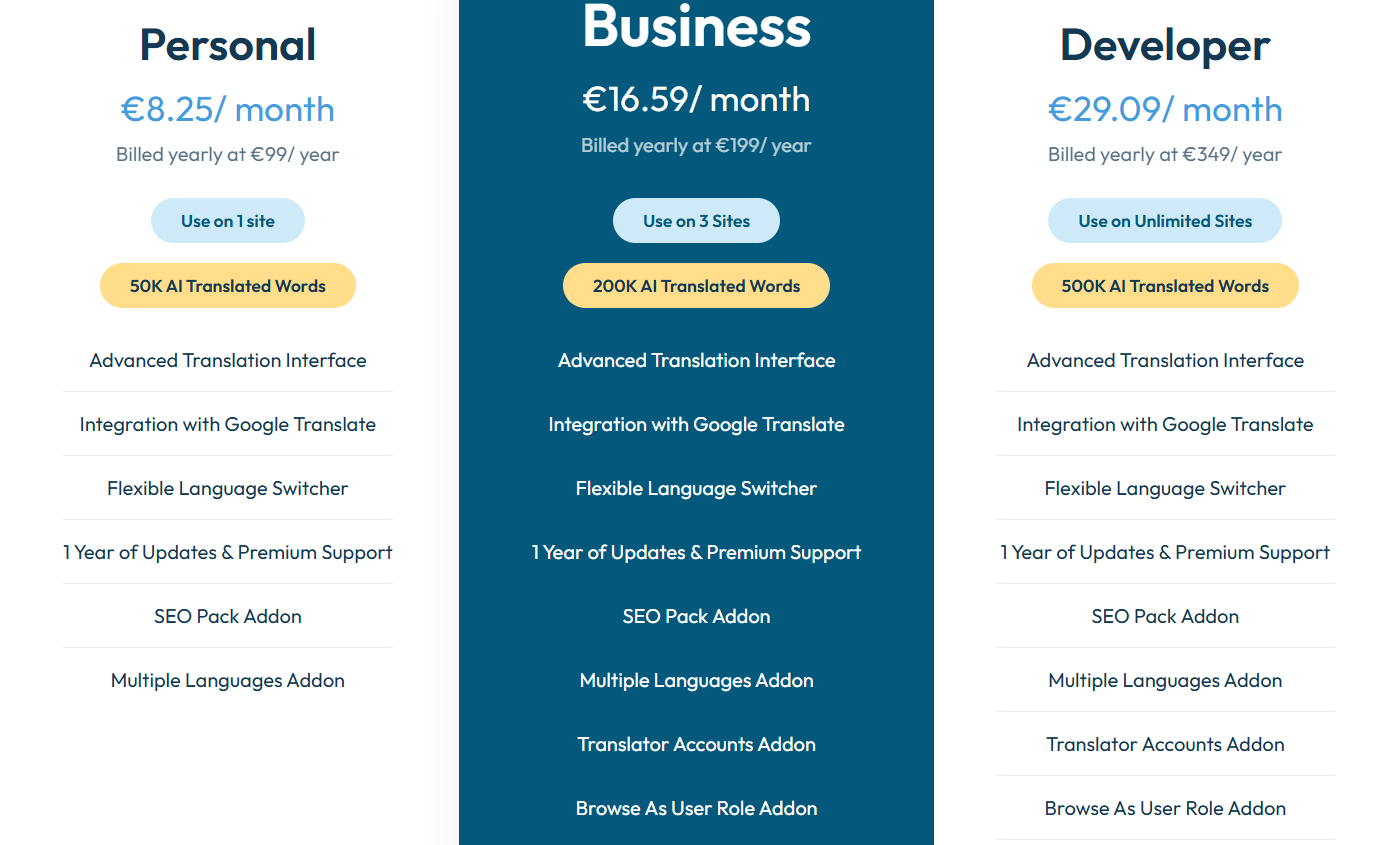
总结
使用 TranslatePress 插件将你们的 WordPress 网站扩展为多语言平台,能显著提升网站的全球可达性和用户体验,提高SEO优化效果,给你们的网站带来更多的曝光和流量,希望本篇文章能够给你们带来帮助,如果有Translatepress或者WordPress相关的疑问,或者本文章操作不清楚的地方,欢迎到下方留言,我会耐心解答。
了解 宝藏号 的更多信息订阅后即可通过电子邮件收到最新文章。 © 版权声明 文章版权归作者所有,未经允许请勿转载。 相关文章 暂无评论... |
|---|